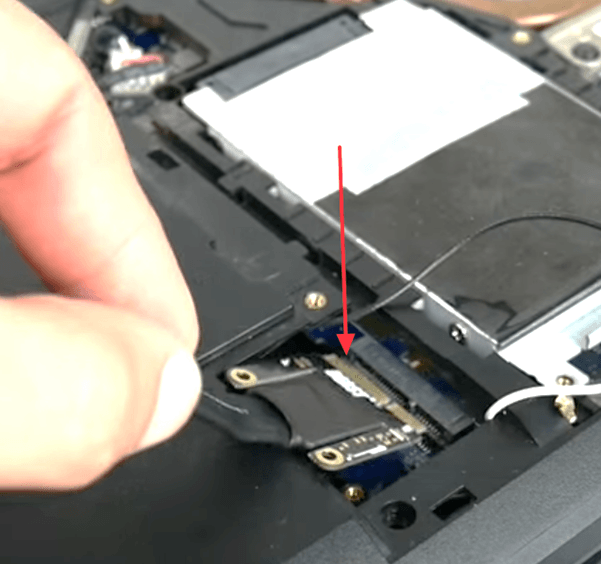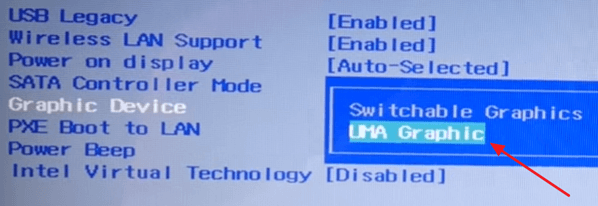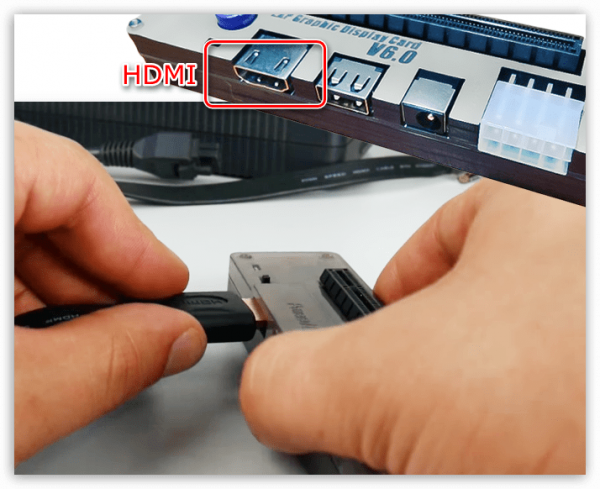Как подключить видюху к ноутбуку
Как подключить видеокарту к ноутбуку
Подключить внешнюю видеокарту к ноутбуку это то, о чем мечтают многие владельцы ноутбуков. Но, большинство пользователей считает, что это невозможно и дискретную видеокарту можно подключить только к настольному компьютеру.
В действительности же такая возможность есть. Несмотря на то, что ноутбуки не предназначены для подключения внешних видеокарт, на большинстве моделей присутствует порт mini PCI Express, который можно использовать для подключения видеокарты.
В данной статье мы пошагово рассмотрим один из способов подключения внешней видеокарты к ноутбуку при помощи mini PCI Express порта.
Шаг № 1. Проверка наличия порта mini PCI Express.
Как уже было сказано, для подключения видеокарты к ноутбуку нужен порт mini PCI Express. Поэтому, перед тем, как начинать что-то делать нужно уточнить, есть ли такой порт на вашем ноутбуке или нет. Для этого нужно полностью выключить ноутбук, отключить аккумулятор и снять нижнюю крышку. Порт mini PCI Express должен выглядеть примерно так, как картинке внизу.
Если возникают какие-либо трудности со снятием задней крышки ноутбука или с поиском mini PCI Express порта, то попробуйте найти в интернете руководство по сервисному обслуживанию вашей модели ноутбука. Обычно такие руководство легко найти по запросу «service manual + название модели ноутбука». В руководстве вы сможете найти всю необходимую вам информацию.
Шаг № 2. Покупка устройства для подключения видеокарты.
После того, как вы определили наличие на ноутбуке порта mini PCI Express, нужно приобрести специальное устройство, которое будет подключаться к этому mini PCI Express порту и к которому будет подключаться ваша внешняя видеокарта. Данное устройство называется EXP GDC и его можно найти, например, в китайском интернет магазине GearBest. На картинке внизу вы можете видеть, как выглядит данное устройство.
В комплекте с этим устройством также идет: кабель для подключения к порту mini PCI Express на ноутбуке, адаптер для подключения питания к устройству, а также кабель для подключения дополнительного питания видеокарты.
Шаг № 3. Подключение внешней видеокарты к ноутбуку.
После того, как устройство EXP GDC приобретено, можно приступать к подключению видеокарты к ноутбуку. Для начала вам нужно снова снять нижнюю крышку с ноутбука и подключить к порту mini PCI Express кабель от устройства EXP GDC. Другую сторону данного кабеля нужно подключить к HDMI входу на устройстве EXP GDC. Таким образом вы соедините EXP GDC с вашим ноутбуком.
Дальше устанавливаем дискретную видеокарту в разъем PCI Express на устройстве EXP GDC и подключаем дополнительное питание видеокарты. Для этого в комплекте с EXP GDC идет отдельный кабель, у которого с одной стороны разъем 6 pin, а с другой 6+2 pin.
Также нужно подключить питание к устройству EXP GDC. Для этого в комплекте идет специально модифицированный блок питания от ноутбука. Подключается блок питания к EXP GDC с помощью разъема 8 pin.
После выполнения всех вышеописанных операций можно включать ноутбук. Если у вас ноутбук с переключаемой графикой (встроенная графика + дискретная), то вам может понадобится включение режима «UMA Graphic». Делается это в настройках BIOS.
После включения ноутбука вам останется только установить драйверы для видеокарты, которую вы подключили к ноутбуку, и все готово. Теперь можно запускать игры и проверять как внешняя видеокарта показывает себя в паре с вашим ноутбуком.
Создатель сайта comp-security.net, автор более 2000 статей о ремонте компьютеров, работе с программами, настройке операционных систем.
Задайте вопрос в комментариях под статьей или на странице «Задать вопрос» и вы обязательно получите ответ.
Вопрос: если в ноутбуке уже есть HDMI порт, можно ли GDC подключить к нему через него?
Нет, видеокарта должна подключаться к PCI Express.
Приветствую, а если у меня ноут без дискретной карточки, только встроенная в процессор hd300, ноут модели sansung np300e. Как подключить в биосе, про графику ничего не нашел.
Если нет дискретной графики, то ноутбук должен сам определить подключенную видеокарту, без каких-либо настроек в БИОС. Дальше установка драйверов и все должно работать.
А какую видеокарту вы отключали в БИОС? Чтобы это работало нужно переключиться на встроенную графику. Обычно в БИОСе это называется «UMA Graphic».
У меня в биосе есть на переключении графики — switchable и integrated, я сохранял и с одним и другим. Не видит ноут подключенную видеокарту, через пс экспресс где был вай фай модуль, выдергивал провод с приблуды куда вставлена видеокарта, она перестает работать, значит сигнал идет на внешний пс экспресс. Все вроде работает, почему не замечает подключенное устройство не могу понять )))
К сожалению, не знаю чем помочь. Может какие-то глюки конкретно этой модели ноутбука…
А при такой схеме подключения нужен ли внешний монитор или все работает через штатный экран ноутбука?
Зачем ноутбуку нужна внешняя видеокарта? Особенности и подключение
Очень часто производительность ноутбуков значительно отстает от стационарных компьютеров и встроенная в них видеокарта способна тянуть только старые и слабые игры, в то время, как пользователю хочется чего-то большого. В этом случае на помощь приходит внешняя видеокарта, наличие которой может улучшить возможности вашего устройства.
Что такое внешняя видеокарта и зачем она нужна?
Внешняя видеокарта представляет собой отдельно подключенное устройство, которое отвечает за качество изображения на мониторе. Этот составной элемент выполняет важную функцию и подбор максимально эффективного варианта может занять определенное время.
Ещё недавно подобное было трудно представить, но сегодня данная технология популярна среди большого количества пользователей и применяется даже для брендовых моделей ноутбуков.
Системные требования и совместимость
Подключение внешней видеокарты к ноутбуку возможно только если в самом устройстве отсутствует дискретный графический адаптер. Также желательно, чтобы в ноутбуке присутствовал ряд разъемов, таких как:
Вам может понадобиться внешний монитор, потому что не во всех ноутбуках получается масштабировать изображение на встроенном экране. Желательно, чтобы ноутбук был оснащен процессором от Intel, так как эта марка обладает наиболее подходящей производительностью.
Плюсы и минусы внешних видеокарт
Давайте рассмотрим все плюсы и минусы внешних видеокарт. Начнем с достоинств:
Что потребуется дополнительно?
К внешней видеокарте могут потребоваться следующие комплектующие:
Как подключить внешнюю видеокарту
В зависимости от выбранного разъема, будет меняться и способ подключения.
При помощи разъема Expresscard
Данный выход имеется в большинстве моделей ноутбуков. Он предназначен для подключения периферийных устройств к ноутбуку. Устройство адаптера достаточно простое — это схема и разъем, через который осуществляется подключение.
USB-порт
Это стандартный порт, который не отличается скоростью, но если других вариантов нет, то и он отлично подойдет. Все, что потребуется — нужный переходник и блок питания. Дальше схема подключения достаточно проста:
Thunderbolt
Это интерфейс аппаратного типа, который используется для соединения ноутбука с мультимедийными устройствами. Для подключения вам понадобится адаптер Echo Express Pro.
Как подключить видеокарту через Thunderbolt:
Подключение через слот miniPCI
У каждого ноутбука есть разъем miniPCI, через который можно подключить к себе различную периферию. Сам разъем находится на материнской плате и подключить к нему внешнюю видеокарту можно только с помощью EXP GDC — специального адаптера.
Процесс установки следующий:
Док-станция
Док-станция является одной из разновидностей оборудования для подключения внешних видеокарт. Это устройство, укомплектованное слотом PCI-е, питанием от розетки и управляющими элементами. Подсоединяют док-станцию через Thunderbolt. Вам не нужно будет даже перезагружать свою операционную систему — функционал станет доступен сразу, как только док-станция будет подключена.
Лучшие видеокарты для ноутбуков
Рассмотрим несколько наилучших вариантов видеокарт.
Gigabyte AORUS Gaming Box
Используется как внешний видеоускоритель. Подключается посредством Thunderbolt 3. Вся система оснащена собственным блоком питания на 450 Вт. На задней панель размещены 4 порта USB 3.0.
Alienware Graphics Amplifier
Данный бренд является дочерней компанией фирмы Dell. Подключение осуществляется через USB 3.0. Не совмещается с самыми топовыми новинками видеокарт.
Стоимость: около 15 тысяч рублей.
ASUS RoG XG Station 2
Это внешняя графическая док-станция с интерфейсом Thunderbolt 3, которая обладает повышенной графической производительностью для мобильного устройства, возможностью получения большей скоростью в играх. Устройство совместимо с видеокартами на базе новейших графических процессоров GeForce и Radeon.
Razer Core 2
С 2016 году компания Razer начала продавать специальный блок для установки внешней видеокарты. Происходить подключение будет при помощи интерфейса Thunderbolt 3, также в блоке имеются дополнительные порты USB 3.0 для подключения периферии.
Razer Core V2
Внешний бокс, в который можно устанавливать полноразмерную дискретную карту и делать из обычного ноутбука мощный игровой компьютер.
Sapphire Radeon RX 580 8GD5
Игровая видеокарта среднего уровня производительности. Относится к средней ценовой категории и может использоваться в составе продвинутых геймерских систем, рассчитанных на использование с мониторами Full HD разрешения. Отличается усиленной системой охлаждения.
MSI GeForce GTX 1080 Gaming X 8G
Одна из высокопроизводительных видеокарт, предназначенных для создания геймерских конфигураций высшего уровня с мониторами с разрешением Full HD. Способна обеспечить высокую скорость рендеринга игровых сцен в любых игровых проектах 2014-2017 годов при максимальных настройках.
Asus GeForce RTX 2080 ROG Strix
Подключение, настройка и тестирование внешнего графического адаптера (eGPU)
1 Различие между Thunderbolt 3 и USB-С
Для начала необходимо немного сказать о том, что такое Thunderbolt и что такое USB type-C (USB тип C или просто USB-C), так как даже консультанты в магазинах компьютерной техники зачастую путают эти понятия. Но вообще говоря, такая постановка вопроса некорректна. Сравнивать технологию Thunderbolt с разъёмом типа USB-C это как сравнивать холодное с мягким.
Во-первых, надо понимать, что USB-C – это просто название разъёма, с помощью которого одно устройство подключается к другому. Существуют также USB коннекторы типа A и типа B, а также различные их вариации. На иллюстрации приведены наиболее распространённые типы USB соединителей.

Во-вторых, наличие порта USB-C в компьютере или телефоне ещё не означает, что ваш гаджет имеет высокоскоростной современный интерфейс USB 3.0, USB 3.1 или тем более Thunderbolt 3. А вот какой интерфейс «скрывается» за разъёмом – это имеет самое существенное значение.

Например, USB 3.0 имеет пропускную способность до 5 Гбит/сек, USB 3.1 – 10 Гбит/сек, а Thunderbolt 3 обеспечивает пропускную способность до 40 Гбит/сек (или 5 Гбайт/сек, что в 4 раза выше, чем в USB 3.1). А этого уже хватает, чтобы передавать даже качественный видеосигнал.

Ещё одна особенность технологии Thunderbolt 3 состоит в том, что по одной шине можно подключить до 6-ти устройств, поддерживающих данную технологию. Например, подключить к компьютеру несколько мониторов и внешних жёстких дисков.

Интерфейс Thunderbolt также поддерживает «горячее подключение», как и обычный USB, поэтому можно подключать и отключать устройства в процессе работы компьютера или ноутбука.
Кроме того, Thunderbolt 3 обеспечивает до 100 Вт при зарядке и до 15 Вт мощности для устройств, питающихся от шины, что гораздо выше, чем для USB 3.0 (5 Вт).

Краткое техническое описание технологии Thunderbolt 3 можно найти в этом документе.
2 Сборка, установка и настройка внешнего графического адаптера Akitio Node
Ну ладно, с терминологией немного разобрались, теперь поговорим о том, как же с помощью этого нового интерфейса увеличить производительность своего ноутбука, чтобы её хватило для запуска современных компьютерных игр. Самое слабое место в офисных ультрабуках для отрисовки графики – это, конечно же, интегрированная видеокарта. С появлением технологии Thunderbolt 3 у нас появилась реальная возможность подключать к ноутбуку внешний графический адаптер и таким образом часть расчётов, необходимых, в частности, для отображения трёхмерной графики, переносить на подключаемый внешний графический ускоритель или т.н. eGPU (external graphics processing unit).
Напрямую подключить видеокарту к компьютеру невозможно. Для её подключения требуется специальный бокс. Такие боксы выпускаются несколькими фирмами. Самые известные из таких блоков:
В данной статье мы рассмотрим подключение и настройку бокса для внешней видеокарты с названием Akitio Node Thunderbolt 3. Сайт производителя Akitio. Это довольно массивная (3,6 кг) и большая (40×23×14,5 см) металлическая «коробка» чёрного цвета, состоящая из основной секции и выдвижной крышки. На задней стороне корпуса имеется удобная рукоятка для переноски. Верхний кожух фиксируется защёлками и двумя винтами. В передней, задней и боковой стенках имеются вентиляционные отверстия. На лицевой стороне имеется голубая подсветка, которая видна сквозь вентиляционные отверстия, когда блок работает.

Обратите внимание, что для подключения внешнего видеоадаптера необходим специальный кабель Thunderbolt 3, а не обычный USB типа C, которым вы подключаете к зарядке свой смартфон. На таком кабеле на обоих концах должен быть символ молнии, а сам кабель толще и плотнее, чем обычный USB.
 Задняя сторона Akitio Node Задняя сторона Akitio Node |  Кабель Thunderbolt 3 Кабель Thunderbolt 3 |
Внутри бокса имеется блок питания на 400 Вт, слот PCI-Express для подключения видеокарты и два мощных кулера – в передней части и в боковой. Как видите, пространства внутри корпуса много, поэтому можно установить большую производительную видеокарту.

Для установки видеоадаптера достаточно вставить разъём видеокарты в специальный слот и затянуть видеокарту винтами, как в обычном персональном компьютере. Если видеокарте необходимо дополнительное питание, то стоит подключить дополнительные разъёмы питания, которые имеются в боксе.

Затем кожух закрывается, и блок готов к работе.

Перед подключением внешней видеокарты к компьютеру необходимо убедиться, что ваш контроллер интерфейса Thunderbolt работает исправно. Это можно проверить через диспетчер устройств Windows. Также он должен быть виден через приложение Thunderbolt Software. Здесь же отдельный пункт говорит о поддержке внешних видеоускорителей (External GPUs supported: Yes).

Если контроллера Thunderbolt нет в списке устройств, значит, нужно включить его через BIOS компьютера.
На самом деле, требование подключать внешний видеоускоритель к ноутбуку минуя докстанцию это скорее рекомендация, чем железное правило. Однако следование этой рекомендации положительно скажется на количестве кадров в секунду в игре (FPS) и производительности в других задачах.

При подключении в первый раз ОС Windows определит наличие внешней видеокарты и предложит установить подходящие драйверы. Если система не обнаруживает видеокарту, немного подождите. В первый раз это нормально, контроллер должен определить сеть устройств, это может занять до нескольких минут. Просто не трогайте компьютер 2-3 минуты. Если видеокарта не обнаруживается через пару минут, попробуйте перезагрузить компьютер с подключённым к нему и включённым боксом Akitio. Если и это не помогло, обновите драйверы для контроллеров Thunderbolt, а также приложение Thunderbolt Software с сайта Intel и повторите всё с начала.
Когда видеокарта определится и появится в списке устройств, нужно установить для неё драйверы. Если у вас Windows 10, то она автоматически найдёт и установит подходящие драйверы. Если более старая ОС – скачайте драйверы с сайта производителя. Причём качайте драйверы для десктопа, а не для ноутбука. После установки, возможно, придётся ещё раз перезагрузить компьютер.

После первоначальной настройки всё будет гораздо проще: внешняя видеокарта будет автоматически определяться и подключаться, когда вы будете подавать питание на Akitio. Как уже было сказано, Thunderbolt 3 поддерживает подключение и отключение в процессе работы.

Я тестировал Akitio на ультрабуке ThinkPad X1 Carbon 6-го поколения c Windows 10 Pro и видеокартами NVIDIA GeForce GTX 1050 и NVIDIA GeForce GTX 1070. Этот ноутбук оснащён двумя Thunderbolt-3 портами, с любым из портов Akitio прекрасно работает. На других системах не пробовал.
Операционная система будет сама решать, какое приложение требует использования eGPU, а какое нет. При запуске игр, синтетических тестов графики и т.п. будет задействована внешняя видеокарта. В случае с NVIDIA в специальном приложении (которое появится в системном трее) можно увидеть, какие программы в данный момент нагружают видеокарту. Однако, если драйвер не смог определить, что ваше приложение желательно запускать с использованием внешнего видеоадаптера, это можно сделать вручную в панели управления вашей видеокартой.
3 Сравнение производительности компьютера с внешней видеокартой и без неё
Запустим несколько графических тестов на интегрированной видеокарте и с подключённым eGPU :
 Результаты теста AIDA64 GPU для интегрированной видеокарты Intel UHD Graphics 620 Результаты теста AIDA64 GPU для интегрированной видеокарты Intel UHD Graphics 620 |  Результаты теста AIDA64 GPU с подключённой внешней видеокартой NVidia GeForce GTX 1050 Результаты теста AIDA64 GPU с подключённой внешней видеокартой NVidia GeForce GTX 1050 | |
 Результаты теста FurMark для интегрированной видеокарты Intel UHD Graphics 620 Результаты теста FurMark для интегрированной видеокарты Intel UHD Graphics 620 |  Результаты теста FurMark с подключённой внешней видеокартой NVidia GeForce GTX 1050 Результаты теста FurMark с подключённой внешней видеокартой NVidia GeForce GTX 1050 |  Результаты теста FurMark с подключённой внешней видеокартой NVidia GeForce GTX 1070 Результаты теста FurMark с подключённой внешней видеокартой NVidia GeForce GTX 1070 |
 Результаты теста Cinebench R15 для интегрированной видеокарты Intel UHD Graphics 620 Результаты теста Cinebench R15 для интегрированной видеокарты Intel UHD Graphics 620 |  Результаты теста Cinebench R15 с подключённой внешней видеокартой NVidia GeForce GTX 1050 Результаты теста Cinebench R15 с подключённой внешней видеокартой NVidia GeForce GTX 1050 |
Цифры цифрами, теперь давайте запустим что-то более интересное для загрузки видеокарты. На фотографиях приведено сравнение частоты кадров в игре DOOM с интегрированной видеокартой и с внешней видеокартой.
 |  |  |
| Игра DOOM, запущенная на интегрированной видеокарте Intel UHD Graphics 620 – 10 fps | Игра DOOM, запущенная с внешней видеокартой NVIDIA GTX 1050 – 32 fps | Игра DOOM, запущенная с внешней видеокартой NVIDIA GTX 1070 – 114 fps |
Ещё один лайфхак, как увеличить производительность внешней видеокарты. Если брать картинку с выхода внешней видеокарты, то можно получить прирост частоты кадров от 10% до 30%. Это и понятно, ведь данные не приходится гонять сначала на внешнюю видеокарту, а потом обратно на компьютер. Вот, например, результаты теста Furmark, когда он запущен на мониторе ноутбука и когда он запущен на внешнем мониторе, подключённом к выходу видеокарты.
 Результаты теста Furmark, запущенном на мониторе ноутбука Результаты теста Furmark, запущенном на мониторе ноутбука |  Результаты теста Furmark, запущенном на внешнем мониторе Результаты теста Furmark, запущенном на внешнем мониторе |
Следует заметить, что для описываемых целей покупать самую мощную видеокарту не имеет смысла, т.к. играть на максимальных настройках вряд ли получится. Несмотря на то, что производительность порта Thunderbolt 3 очень высока, она всё же ниже, чем при обработке данных непосредственно на видеокарте. Иными словами, мощная видеокарта будет обрабатывать больше данных, чем возможно передать по интерфейсу, и часть её мощности будет работать вхолостую.
Мне было интересно найти компромисс между производительностью видеокарты и её стоимостью. Изначально я предполагал, что мощность видеокарты GTX 1050 будет на грани пропускной способности порта Thunderbolt 3. Однако, тесты с видеокартой GTX 1070 показали, что запас по производительности ещё существенный. С более мощными видеокартами, к сожалению, я экспериментов не проводил.
4 Дополнительные процедуры для увеличения производительности ноутбука
Как ещё можно улучшить характеристики ноутбука? Тут стандартные предложения:
5 Выводы по использованию внешнего графического адаптера
В зависимости от того, какие цели вы преследуете, внешний видеоадаптер может быть отличным решением для деловых людей, кто любит иногда скоротать вечер за хорошей игрой. Внешняя видеокарта позволяет днём использовать мобильный лёгкий ультрабук для работы, а вечером превращать его в игровой компьютер среднего уровня. Такое решение добавляет гибкости и мобильности в выборе рабочего ноутбука. Вы можете выбрать любую десктопную видеокарту, которая подключается по интерфейсу PCI-Express, за любой бюджет. Лично для меня это стало отличным решением, которого я ждал много лет, и вот долгожданное будущее наступило! Внешняя видеокарта – это очень удобное компромиссное решение для тех, кто не хочет держать два компьютера для разных задач, а предпочитает использовать один.
Вопрос цены, к сожалению, остаётся актуальным, т.к. и боксы для видеокарт, и кабели Thunderbolt 3, и ноутбуки, поддерживающие данную технологию – вещи достаточно дорогие, и соотношение затрат к полученному удовольствию пока ещё может перевешивать в сторону затрат. Однако это однозначно шаг в верном направлении. Модульность и расширяемость – за этим будущее. Поэтому для некоторых людей это может стать идеальным решением, а для некоторых (пока ещё) непозволительной и неразумной тратой денег. В любом случае, решать только вам.